わたしはiPhone6を使っています。
ゴリゴリに使い倒すこともなく、必要最低限の機能しか使ってません。
しかし、設定してその便利さに感動した機能が「AssistiveTouch」
この機能全然知らなくて、飲み会の時友人が使ってるのをみて初めて知りました。
簡単にいうと「ホームボタン操作などを画面上で行う」機能です。
百聞は一見に如かず、設定してない人は是非一度設定してみてください。
設定方法
1.「設定」を押す
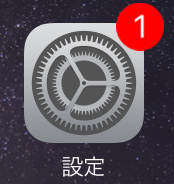
2.「一般」を押す。
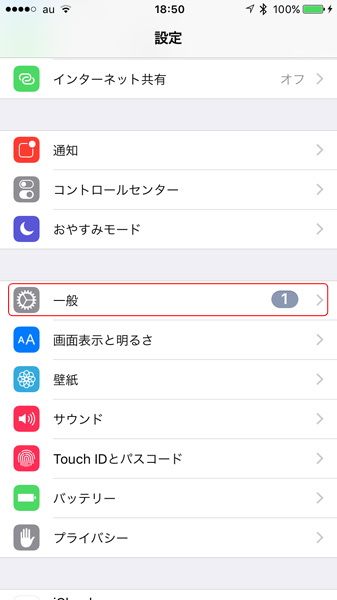
3.「アクセシビリティ」を選択。
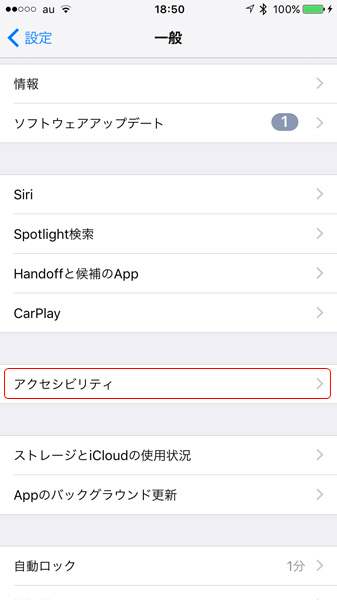
4.「アクセシビリティ」の項目から「AssistiveTouch」を選択。
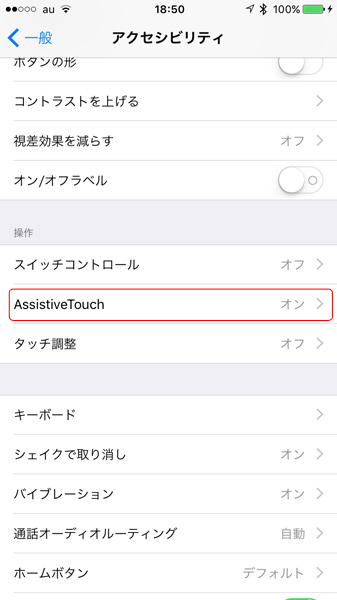
5.「AssistiveTouch」をオンにする。
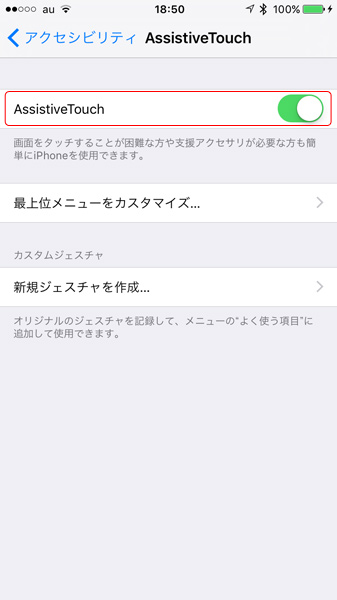
6.画面上にボタンが表示されます。
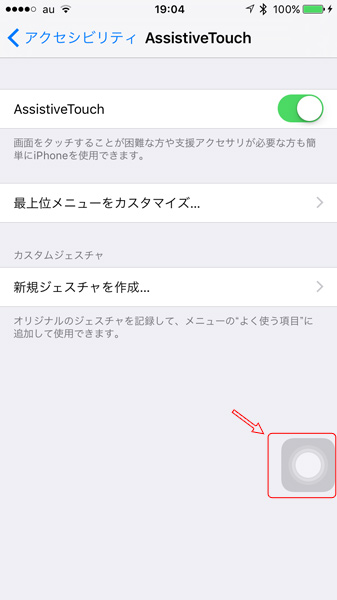
7.ボタンを押すと操作メニューが表示されます。
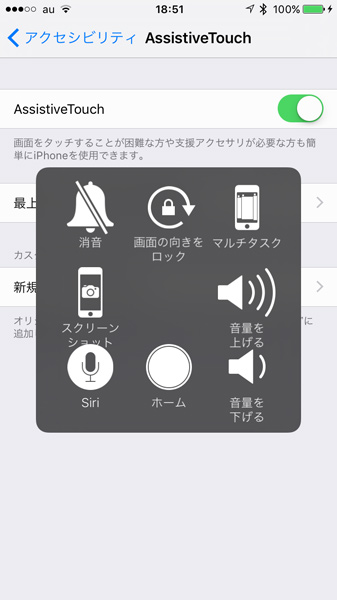
上は私のカスタマイズした表示メニューです。
- 消音
- 画面の向きをロック
- マルチタスク
- 音量を上げる
- 音量を下げる
- ホーム
- Siri
- スクリーンショット
その他にも設定できる機能は色々ありますが私はこの設定が一番です。
iPad miniも同じ設定にしています(^▽^)/。
特に役に立っているのが「2.画面の向きをロック」。
寝ながらiPhoneやiPadで動画を観るときこれで画面をロックすると寝る向きを変えても画面の縦横が切り替わらないのでストレスフリーになります。
スクリーンショットもボタン一つでできるのでとっても楽です。
またホームボタンやボリュームボタンは本体の物理ボタンを使うと消耗するので、極力このバーチャルボタン?で操作するようにしています。
iPhoneで一番故障しやすいのがボタン類だと思うので意識して使わないようにすることで寿命も延びると思っています。
慣れるととっても便利でなくてはならない機能になりますよ(^▽^)/

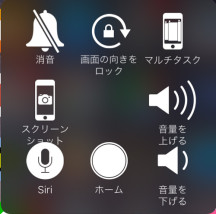
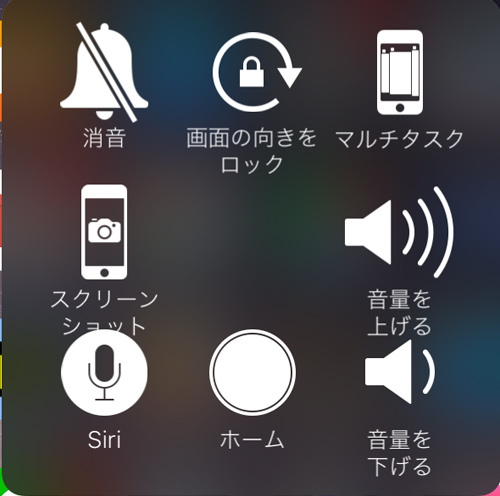

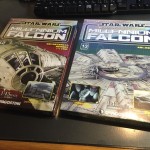
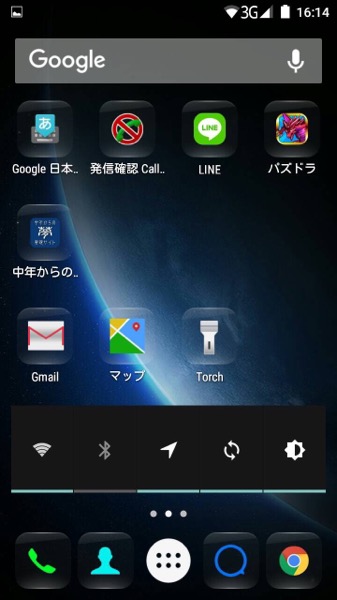




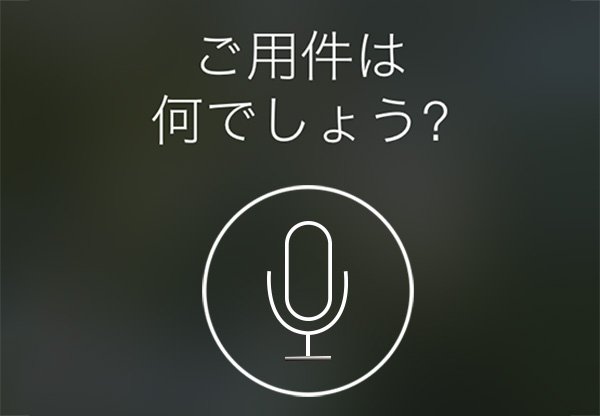

















コメントを残す